6 Möglichkeiten der Umwandlung von DVD in MPEG4 im Jahr 2024
In der heutigen digitalen Ära, in der Streaming-Dienste herrschen, können unsere staubigen DVD-Sammlungen wie Relikte der Vergangenheit erscheinen. Aber was ist, wenn Sie wertvolle Erinnerungen auf diesen DVDs haben, die Sie bewahren möchten, oder einfach ein vielseitigeres Format für die Wiedergabe auf verschiedenen Geräten wünschen? Die Konvertierung Ihrer DVDs in MPEG4, ein weit verbreitetes Videoformat, ist die perfekte Lösung!
Dieser Leitfaden behandelt sechs effektive Methoden zur Konvertierung von DVDs in MPEG4 im Jahr 2024, die sowohl für Windows- als auch für Mac-Benutzer geeignet sind. Wir werden eine Reihe von Softwareoptionen erkunden, ihre Funktionen hervorheben und Sie durch den Konvertierungsprozess führen.
Die 6 besten Möglichkeiten, DVD in MPEG4 zu konvertieren
Die Wahl des richtigen DVD-zu-MPEG4-Konverters hängt von Ihren spezifischen Bedürfnissen und Vorlieben ab. Hier ist eine Übersicht über sechs beliebte Optionen:
1. HitPaw Video Converter

HitPaw Video Converter hebt sich als benutzerfreundliche und umfassende Lösung zur Konvertierung von DVDs in MPEG4 hervor. Sie können sich das HitPaw Video Converter im folgenden Video genauer ansehen.
Es bietet eine saubere Benutzeroberfläche, blitzschnelle Konvertierungsgeschwindigkeiten und eine Fülle von Funktionen:
- Umfangreiche Formatunterstützung: HitPaw Video Converter kann DVDs in eine Vielzahl von Video- und Audioformaten konvertieren.
- Hardwarebeschleunigung: Nutzen Sie die Grafikkarte Ihres Computers für deutlich schnellere Konvertierungszeiten mit HitPaw Video Converter.
- Batch-Konvertierung: HitPaw Video Converter kann mehrere DVDs oder Videodateien gleichzeitig konvertieren, wodurch Sie wertvolle Zeit sparen.
- Videobearbeitungsfunktionen: HitPaw Video Converter verbessert Ihre konvertierten Videos mit grundlegenden Bearbeitungswerkzeugen wie Trimmen, Zuschneiden und Hinzufügen von Wasserzeichen.
- Untertitel und Audiotracks: HitPaw Video Converter bietet die Möglichkeit, die gewünschte Untertitelsprache und den Audiotrack auszuwählen, die in Ihre konvertierte Datei aufgenommen werden sollen.
- Intuitive Benutzeroberfläche: Die benutzerfreundliche Oberfläche von HitPaw Video Converter macht die Konvertierung von DVDs zum Kinderspiel, selbst für Anfänger.
Wie verwendet man HitPaw Video Converter, um DVD in MPEG4 zu konvertieren?
Befolgen Sie diese einfachen Schritte, um Ihre DVDs mit HitPaw Video Converter in MPEG4 zu konvertieren:
Schritt 1:Gehen Sie zur HitPaw-Website und laden Sie die Software herunter, die mit Ihrem Betriebssystem (Windows oder Mac) kompatibel ist. Befolgen Sie die Anweisungen auf dem Bildschirm für eine reibungslose Installation.
Schritt 2:Öffnen Sie HitPaw Video Converter nach der Installation. Klicken Sie auf die „Werkzeugkiste“ und wählen Sie „DVD-Brenner“.

Schritt 3:Klicken Sie auf die Registerkarte "Videos hinzufügen". Wählen Sie das DVD-Laufwerk aus, das Ihre DVD enthält, und klicken Sie auf "OK".

Schritt 4:Klicken Sie auf das "Einstellungen"-Symbol neben dem gewählten Profil. Hier können Sie erweiterte Einstellungen wie Menütyp, Seitenverhältnis, TV-Standard, Qualität und DVD-Typ ändern.

Schritt 5:Klicken Sie im Feld "Video brennen nach" unten links und wählen Sie den Ordner aus, in dem Sie die konvertierte MPEG4-Datei speichern möchten.

Schritt 6:Klicken Sie auf die Schaltfläche "Brennen", um den Konvertierungsprozess zu starten. HitPaw Video Converter zeigt den Fortschritt an, und Sie können die geschätzte Abschlusszeit überwachen.

Bonus-Tipp: HitPaw Video Converter bietet eine kostenlose Testversion, mit der Sie die Funktionalität testen können, bevor Sie sich für ein kostenpflichtiges Abonnement entscheiden.
2. Xilisoft DVD Ripper
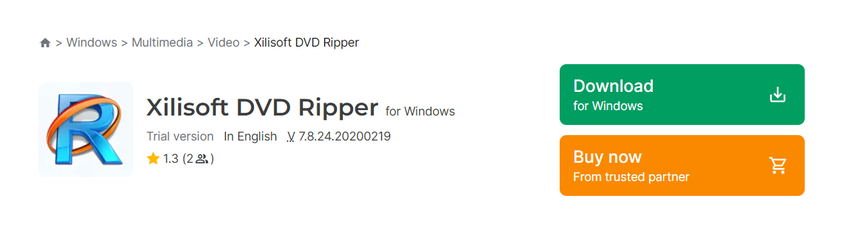
Xilisoft DVD Ripper ist eine spezialisierte DVD-Ripping-Software, die eine Vielzahl von Ausgabeformaten, einschließlich MPEG4, bietet.
Vorteile
- Unterstützt eine breite Palette von Ausgabeformaten
- Bietet grundlegende Bearbeitungsfunktionen
Nachteile
- Kann für Anfänger komplex sein
- Eingeschränkte kostenlose Testversion
3. Prism Video Converter
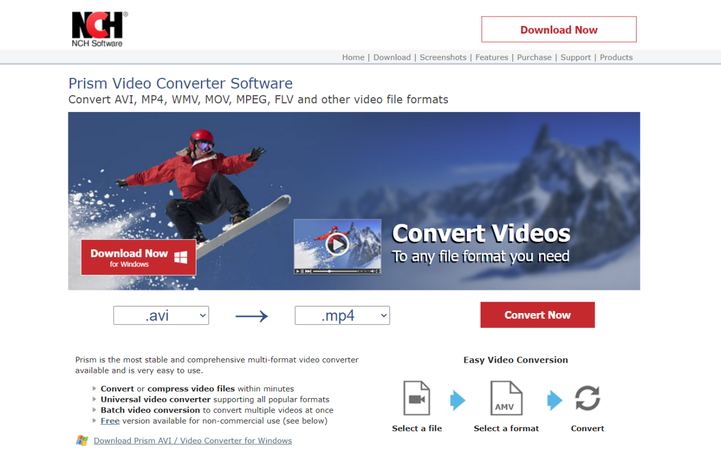
Prism Video Converter ist ein kostenloser und vielseitiger Video-Konverter, der auch DVD-Ripping in MPEG4 durchführen kann.
Vorteile
- Kostenlos und einfach zu bedienen
- Unterstützt eine anständige Auswahl an Formaten
Nachteile
- Eingeschränkte Funktionen im Vergleich zu kostenpflichtigen Optionen
- Kann langsamer sein als kostenpflichtige Software
4. DVD Shrink
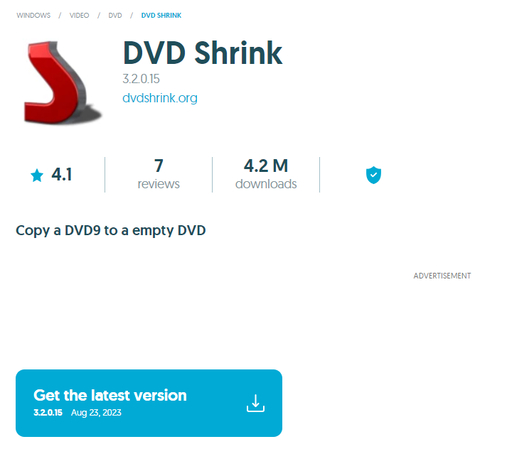
DVD Shrink ist ein klassisches DVD-Ripping-Tool, das für seine Fähigkeit bekannt ist, DVDs zu komprimieren, um sie auf eine einzelne CD zu brennen. Während es auch DVDs in MPEG4 konvertieren kann, ist es wichtig zu beachten, dass:
Vorteile
- Kostenlose und leichte Software
- Fähigkeit zur Kompression von DVDs
Nachteile
- Eingeschränkte Optionen für Ausgabeformate
- Die Benutzeroberfläche könnte für moderne Benutzer veraltet wirken
5. Format Factory
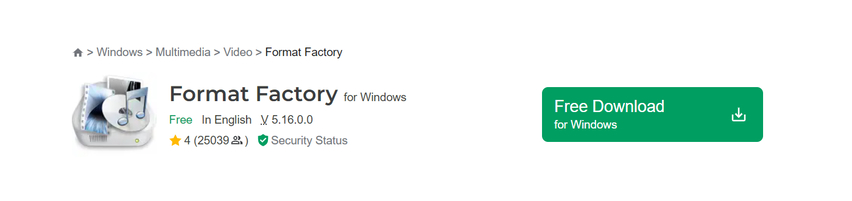
Format Factory ist ein kostenloser und umfassender Multimedia-Konverter, der verschiedene Formate unterstützt, einschließlich DVD-Ripping in MPEG4.
Vorteile
- Kostenlos und bietet eine breite Palette von Konvertierungsoptionen
- Unterstützt verschiedene Video- und Audioformate
Nachteile
- Kann für Anfänger unübersichtlich und überwältigend sein
- Die Konvertierungsgeschwindigkeiten können langsamer sein als bei kostenpflichtiger Software
6. CloneDVD
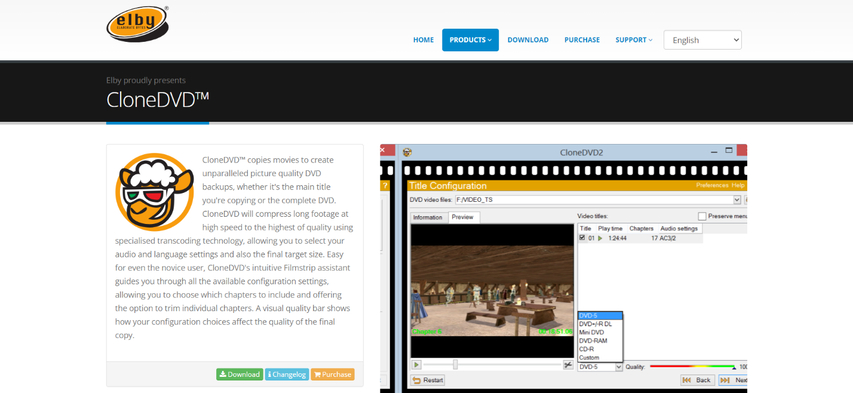
CloneDVD ist eine leistungsstarke Software zum Kopieren und Ripping von DVDs, die es Ihnen ermöglicht, DVDs in das MPEG4-Format zu konvertieren.
Vorteile
- Erweiterte Funktionen zum Kopieren und Ripping von DVDs
- Unterstützt verschiedene Ausgabeformate
Nachteile
- Kostenpflichtige Software mit einer steileren Lernkurve
- Kann übertrieben sein, wenn Sie einfach nur eine grundlegende DVD-zu-MPEG4-Konvertierung benötigen
Den richtigen Konverter wählen:
- Funktionen: Berücksichtigen Sie die Funktionen, die für Sie am wichtigsten sind. Benötigen Sie eine grundlegende Konvertierung oder erweiterte Bearbeitungswerkzeuge? Möchten Sie Hardwarebeschleunigung für schnellere Geschwindigkeiten?
- Benutzerfreundlichkeit: Wenn Sie ein Anfänger sind, priorisieren Sie eine benutzerfreundliche Oberfläche mit klaren Anweisungen.
- Ausgabeformate: Stellen Sie sicher, dass die Software Ihr gewünschtes Ausgabeformat unterstützt (z. B. MP4 mit bestimmten Codecs).
- Preis: Es gibt kostenlose Optionen, aber kostenpflichtige Software bietet oft mehr Funktionen und schnellere Konvertierungsgeschwindigkeiten.
Zusätzliche Tipps zur Konvertierung von DVDs in MPEG4:
- Ripping vs. Kopieren: Ripping entfernt Menüs und Extras und erstellt eine kleinere Datei. Kopieren erstellt eine exakte Kopie der DVD. Wählen Sie basierend auf Ihren Bedürfnissen.
- Kapitelwahl: Die meisten Konverter ermöglichen es Ihnen, spezifische Kapitel oder den gesamten Film zur Konvertierung auszuwählen.
- Untertitel und Audiotracks: Wählen Sie die gewünschten Untertitel und Audiotrack(s) aus, die in Ihre konvertierte Datei aufgenommen werden sollen.
- Ausgabequalität: Balancieren Sie Dateigröße und Qualität. Höhere Qualität führt zu größeren Dateien.
- Hardwarebeschleunigung: Wenn Ihr Computer dies unterstützt, aktivieren Sie die Hardwarebeschleunigung für deutlich schnellere Konvertierungszeiten (oft in kostenpflichtiger Software angeboten).
- Batch-Konvertierung: Sparen Sie Zeit, indem Sie mehrere DVDs gleichzeitig konvertieren (verfügbar in einigen Softwarelösungen).
- Organisieren konvertierter Dateien: Erstellen Sie eine klare Ordnerstruktur, um Ihre konvertierten MPEG4-Dateien organisiert zu halten, insbesondere bei mehreren DVDs.
Über die Konvertierung hinaus: Ihre DVDs bewahren
Während die Konvertierung von DVDs in MPEG4 Bequemlichkeit bietet, sollten Sie diese zusätzlichen Methoden zur Erhaltung Ihrer DVD-Sammlung in Betracht ziehen:
- Cloud-Speicher: Laden Sie Ihre DVDs in Cloud-Speicherdienste hoch, um sicheren, remote Zugriff zu erhalten.
- Digitale Downloads: Wenn verfügbar, kaufen Sie digitale Downloads Ihrer DVDs für ein leicht zugängliches, qualitativ hochwertiges Format.
- Physische Backups: Erstellen Sie physische Backups Ihrer konvertierten MPEG4-Dateien auf externen Festplatten oder DVDs für eine zusätzliche Sicherheitsebene.
Durch die Befolgung dieser Tipps und die Erkundung der oben genannten Konvertierungsoptionen können Sie Ihre DVD-Sammlung effektiv in ein vielseitigeres und zugänglicheres Format konvertieren, um sicherzustellen, dass Ihre geschätzten Erinnerungen für die kommenden Jahre erhalten bleiben.
FAQs
Q1. Ist es legal, DVDs in MPEG4 zu konvertieren?
A1. Die Legalität der Konvertierung von DVDs in MPEG4 hängt von den Urheberrechtsbeschränkungen der DVD ab. Es wird im Allgemeinen als illegal angesehen, urheberrechtlich geschütztes Material ohne Erlaubnis des Urheberrechtsinhabers zu konvertieren. Wenn Sie jedoch die DVD besitzen und sie für den persönlichen Gebrauch konvertieren, könnte dies unter die Bestimmungen des Fair Use fallen. Es ist immer am besten, die Urheberrechtsinformationen auf Ihrer DVD zu überprüfen oder sich für Klarheit an einen Rechtsexperten zu wenden.
Q2. Kann ich MPEG4-Videos wieder auf DVD brennen?
A2. Absolut! Mehrere Softwareoptionen, einschließlich einiger oben genannter (HitPaw Video Converter, Xilisoft DVD Ripper, CloneDVD), ermöglichen es Ihnen, MPEG4-Videos auf eine leere DVD zu brennen. Dies ist eine großartige Möglichkeit, ein physisches Backup Ihrer digitalen Videos zu erstellen oder sie mit anderen zu teilen, die keinen Zugriff auf digitale Spieler haben.
Fazit
Die Konvertierung Ihrer DVDs in MPEG4 eröffnet eine Welt voller Möglichkeiten. Sie können sie problemlos auf verschiedenen Geräten abspielen, von Smartphones und Tablets bis hin zu Computern und Mediaplayern.
Unter den verschiedenen erkundeten Optionen sticht HitPaw Video Converter mit seiner benutzerfreundlichen Oberfläche, leistungsstarken Funktionen und blitzschnellen Konvertierungsgeschwindigkeiten hervor. Sein intuitives Design macht ihn zu einer großartigen Wahl für Anfänger und erfahrene Benutzer.
Bereit, neues Leben in Ihre DVD-Sammlung zu bringen? Laden Sie noch heute die kostenlose Testversion von HitPaw Video Converter herunter und erleben Sie die Einfachheit und Effizienz der Konvertierung von DVDs in MPEG4!











 HitPaw VikPea
HitPaw VikPea HitPaw VoicePea
HitPaw VoicePea  HitPaw Video Object Remover
HitPaw Video Object Remover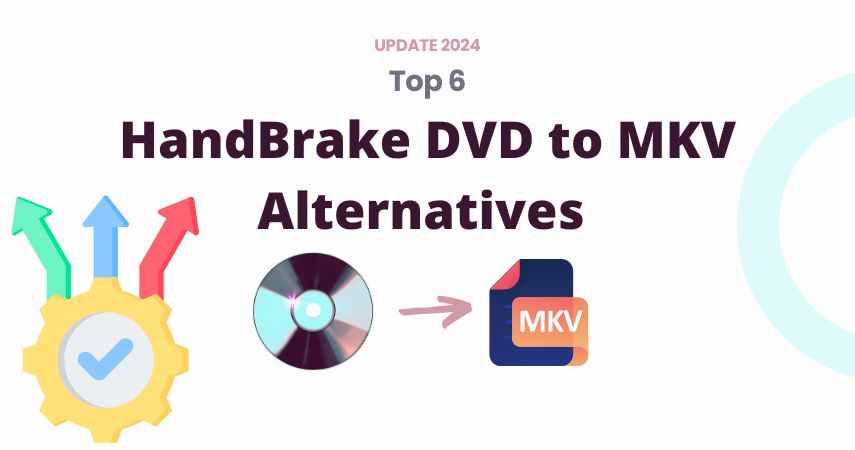



Teilen zu:
Wählen Sie die Produktbewertung:
Joshua Hill
Chefredakteur
Ich bin seit über fünf Jahren als Freiberufler tätig. Es ist immer beeindruckend Wenn ich Neues entdecke Dinge und die neuesten Erkenntnisse, das beeindruckt mich immer wieder. Ich denke, das Leben ist grenzenlos.
Alle Artikel anzeigenEinen Kommentar hinterlassen
Eine Bewertung für HitPaw Artikel abgeben